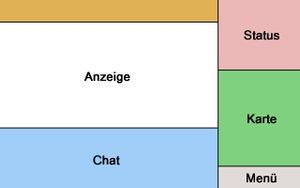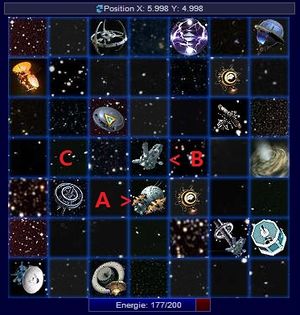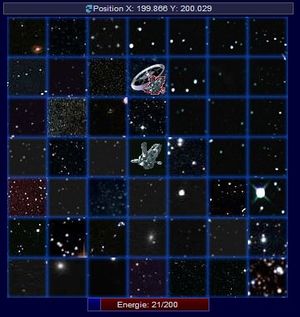| Bitte befû¥llt die Seite DarkfleetWiki:NoSpamUser in alphabetischer Reihenfolge mit den Namen von Wikibenutzern, welche keine Spam-Bots sind. |
SpieloberflûÊche: Unterschied zwischen den Versionen
K (Die Seite wurde neu angelegt: {{UV}} Die Einzelnen sichbaren Spielelemente auf der SpieloberflûÊche Hier wird die SpieloberflûÊche des DarkFleet-Browserfensters beschri...) |
|||
| (39 dazwischenliegende Versionen von 13 Benutzern werden nicht angezeigt) | |||
| Zeile 1: | Zeile 1: | ||
| ã | {{ | + | {{ToDo|Teilweise ist dieser Artikel auf einem alten Stand}} |
[[Bild:Aufteilung.jpg|thumb|Die Einzelnen sichbaren Spielelemente auf der SpieloberflûÊche]] | [[Bild:Aufteilung.jpg|thumb|Die Einzelnen sichbaren Spielelemente auf der SpieloberflûÊche]] | ||
| ã | Hier wird die SpieloberflûÊche des DarkFleet-Browserfensters beschrieben. | + | Hier wird die '''SpieloberflûÊche''' des DarkFleet-Browserfensters beschrieben. |
== Elemente der SpieloberflûÊche == | == Elemente der SpieloberflûÊche == | ||
=== Hauptanzeige === | === Hauptanzeige === | ||
| ã | Die Anzeige (im Schaubild weiû) dient dazu, alle aktuellen [[Goldmû¥nzen]], [[Item]]s, [[NPC]]s und [[Spieler]] auf dem Feld anzuzeigen. | + | Die Anzeige (im Schaubild weiû) dient dazu, alle aktuellen [[Goldmû¥nzen]], [[Item]]s, [[NPC]]s und [[Spieler]] auf dem Feld anzuzeigen. Des Weiteren zeigt sie den Namen und die Beschreibung des Feldes, auf dem man sich befindet an. |
| + | *Framename: Main | ||
=== Chat === | === Chat === | ||
| ã | Der [[Chatsystem|Chat]] (im Schaubild blau) ist das primûÊre Kommunikationssystem in [[ | + | |
| + | Der [[Chatsystem|Chat]] (im Schaubild blau) ist das primûÊre Kommunikationssystem in [[DarkFleet (Spiel)|DarkFleet]], mit dem sich die [[Spieler]] untereinander verstûÊndigen. Die einzelnen Chatarten sind [[Chatsystem#Sprechen|Sagen]], [[Chatsystem#Funken|Funken]], [[Chatsystem#Flû¥stern|Flû¥stern]], [[Chatsystem#Clanfunk|Clanfunk]], [[Chatsystem#Flottenfunk|Flottenfunk]] und [[Chatsystem#Worldsay|Worldsay]]. Zudem werden im Chatbereich auch [[Chatsystem#Handlungen|Handlungen]] der auf dem Feld befindlichen [[Charakter]]e angezeigt. | ||
| + | *Framename: Chatform, Chattext | ||
| + | |||
=== Statusanzeige === | === Statusanzeige === | ||
| + | |||
Dort (im Schaubild rosa) werden alle Werte des [[Charakter]]s angezeigt. Die Statusanzeige ist folgendermaûen aufgebaut: | Dort (im Schaubild rosa) werden alle Werte des [[Charakter]]s angezeigt. Die Statusanzeige ist folgendermaûen aufgebaut: | ||
:{| class="coldsunfire" | | :{| class="coldsunfire" | | ||
| ã | ! [ | + | ! [[Datei:sponsor.gif|Sponsorstern]] [[Datei:sponsor2.gif|Sponsorstern]] [[Datei:sponsor3.gif|Sponsorstern]] *] Spielername ([[XP|Erfahrung:]] XXX von [[XP-Limit|YYY]]) |
|- | |- | ||
| ã | | <small> | + | | <small>[[Ausbau-Limit]]: 170 / [[Credit]]s: 0</small> |
|- | |- | ||
| ã | | '''[[ | + | | '''[[Forschung]]''' | '''[[Quest]]''' | '''[[Mission]]en''' | '''[[Clanmenû¥|Clanname]] / [[Tipps/Tricks:Clan grû¥nden|Clan grû¥nden]]''' | '''[[Flotte]] / [[Armada]]:''' XY Person(en) / '''[[Flotte|Flotte beitreten]]''' |
|- | |- | ||
| ã | | '''[[ | + | | '''[[Gold]]:''' 0 http://uni1.darkfleet.de/darkfleet/images/icon_gold.gif (http://uni1.darkfleet.de/darkfleet/images/icon_dropgold.gif | http://uni1.darkfleet.de/darkfleet/images/icon_transfergold.gif) |
|- | |- | ||
| ã | | '''[[ | + | | '''[[Schiffsrû¥stung]]:''' (<span style="color:green;">'''19'''</span>/21) |
|- | |- | ||
| ã | | '''[[ | + | | '''[[Schildpunkt|Schild]]:''' <span style="border: 2px solid #4145a0; background-color:#01005d; color:#ccd; padding-left:2px; border-right:0px;"> 9/10 </span><span style="border: 2px solid #4145a0; background-color:#600; border-left:0px;"> </span> http://uni1.darkfleet.de/darkfleet/images/icon_charge.gif http://uni1.darkfleet.de/darkfleet/images/icon_discharge.gif |
|- | |- | ||
| ã | | '''[[ | + | | '''[[Hangar]]:''' '''0''' von '''5''' [[RaumjûÊger]]n - '''Taktik''' |
|- | |- | ||
| ã | | '''[[ | + | | '''[[AngriffsstûÊrke]]:''' 6 <span style="color:red;">'''+2'''</span> - Beispiel-A-Waffe |
| ã | |||
| ã | |||
| ã | |||
| ã | |||
|- | |- | ||
| '''[[VerteidigungsstûÊrke]]:''' 0 | | '''[[VerteidigungsstûÊrke]]:''' 0 | ||
|- | |- | ||
| ã | | '''[[ | + | | '''[[Software]]''': Beispiel-Software * |
|- | |- | ||
| ã | | '''[[ | + | | <center>'''[[Sprungantrieb]]''' | '''[[Module]]''' | '''[[SpezialfûÊhigkeit]]'''</center> |
| ã | + | ||
| ã | |||
| ã | |||
| ã | |||
[[Zustand|<span style="color:green;">(positive</span> ã <span style="color:orange;">neutrale</span> ã <span style="color:red;">negative ZustûÊnde)</span>]] * | [[Zustand|<span style="color:green;">(positive</span> ã <span style="color:orange;">neutrale</span> ã <span style="color:red;">negative ZustûÊnde)</span>]] * | ||
|- | |- | ||
| ã | | style="background-color:white; border-width:0; padding:.6em 0; text-align:center;" | http:// | + | | style="background-color:white; border-width:0; padding:.6em 0; text-align:center;" | http://uni1.darkfleet.de/darkfleet/images/item_divider.gif |
| ã | |||
| ã | |||
|- | |- | ||
| ã | + | ! [[Laderaum]] (5/15 [[Item]]s) - schlieûen | |
|- | |- | ||
| ã | | '''Beispiel- | + | | <span style="color:red;">'''Beispiel-A-Waffe'''</span> ([[Angriffswaffe|A]]: 2 | '''Als Waffe''')<br /><small>http://uni1.darkfleet.de/darkfleet/images/icon_view.gif Anschauen - http://uni1.darkfleet.de/darkfleet/images/icon_drop.gif Abwerfen - http://uni1.darkfleet.de/darkfleet/images/icon_transfer.gif Transfer</small> |
|- | |- | ||
| ã | | | + | | '''Beispiel-V-Waffe''' ([[Verteidigungswaffe|V]]: 1 | '''Als Waffe''')<br /><small>http://uni1.darkfleet.de/darkfleet/images/icon_view.gif Anschauen - http://uni1.darkfleet.de/darkfleet/images/icon_drop.gif Abwerfen - http://uni1.darkfleet.de/darkfleet/images/icon_transfer.gif Transfer</small> |
|- | |- | ||
| ã | | '''<span style="color:#751700;">2x</span> Beispielitem'''<br /><small>http:// | + | | '''<span style="color:#751700;">2x</span> Beispielitem'''<br /><small>http://uni1.darkfleet.de/darkfleet/images/icon_view.gif Anschauen - http://uni1.darkfleet.de/darkfleet/images/icon_drop.gif Abwerfen - http://uni1.darkfleet.de/darkfleet/images/icon_transfer.gif Transfer</small> |
|- | |- | ||
| ã | | ''' | + | | '''Beispielmodul''' ([[Modul|M]]: 1 | Anwenden)<br /><small>http://uni1.darkfleet.de/darkfleet/images/icon_view.gif Anschauen - http://uni1.darkfleet.de/darkfleet/images/icon_drop.gif Abwerfen - http://uni1.darkfleet.de/darkfleet/images/icon_transfer.gif Transfer</small> |
|} | |} | ||
''*) Diese Angaben werden nur gegebenenfalls angezeigt.'' | ''*) Diese Angaben werden nur gegebenenfalls angezeigt.'' | ||
| + | *Framename: Item | ||
=== Kartenausschnitt === | === Kartenausschnitt === | ||
| ã | [[Bild:Karte.jpg|thumb|Der Kartenausschnitt]] | + | [[Bild:Karte-alt.jpg|thumb|Der Kartenausschnitt]] |
| ã | Der [[Karte#Kartenausschnitt|Kartenausschnitt]] (im Schaubild grû¥n), | + | Der [[Karte#Kartenausschnitt|Kartenausschnitt]], auch "Minimap" genannt, (im Schaubild grû¥n), welcher 49 Einzelabbildungen (frû¥her nur 25) besitzt, dient vornehmlich dazu, dem [[Spieler]] einen ûberblick û¥ber seine [[Position]] in Darkfleet zu verschaffen und dazu, diese zu verûÊndern, indem er auf eines der acht [[Feld]]er klickt, die die Mitte der Karte umgeben. Die aktuelle Position des Spielers ist immer das mittlere Feld und zusûÊtzlich durch ein Schiffsymbol der zugehûÑrigen [[Rasse]] gekennzeichnet (B). ZusûÊtzlich zeigt die Karte die ungefûÊhre Anzahl der Spieler (bis maximal 3 Spieler pro Feld) durch kleinere Schiffsymbole auf den benachbarten Feldern an (A). Diese Symbole werden jedoch nicht kontinuierlich, sondern nur beim erneuten Laden der Seite (aktualisieren oder fortbewegen) aktualisiert. |
| + | |||
| + | Auûerdem gibt es seit dem 27.03.2016 die so genannten '''Navigationspfeile''' http://uni1.darkfleet.de/darkfleet/images/map/navmapmiss.gif. Mit ihnen kann man auf bis zu 500 [[Feld]]ern Entfernung, [[Clanmitglied|Clan]]- und [[Flotte]]nmitglieder, [[Mission]]sziele und selbst eingespeicherte Ziele sehen. <br/> | ||
| + | Die Pfeile richten sich nach der eigenen Position und der Position des Ziels. Bei der verbesserten Karte werden die Pfeile bei Eigenbewegung automatisch aktualisiert.<br/> | ||
| + | Aktivieren kann man dieses Feature in den [[Einstellungen]]. | ||
| + | |||
| + | Die Pfeile haben je nach Art eine eigene Farbe. | ||
| + | |||
| + | '''Clanmitglieder''': <span style="color:red">Rot</span><br/> | ||
| + | '''Flottenmitglieder''': <span style="color:green">Grû¥n</span><br/> | ||
| + | '''Missionen''': <span style="color:yellow">Gelb</span>http://uni1.darkfleet.de/darkfleet/images/map/navmapmiss.gif<br/> | ||
| + | '''Spieler''': <span style="color:blue">Blau</span> ''(z.B. durch [[Signatur-Scanner]])''<br/> | ||
| + | '''Eigene Navigation''': <span style="color:grey">Grau</span><br/> | ||
| + | |||
| + | ZusûÊtzlich werden fû¥r Clan und Flottenmitglieder jeweils die Namen angezeigt. | ||
| ã | |||
<br style="clear:both;" /> | <br style="clear:both;" /> | ||
| + | *Framename: Map | ||
| + | |||
| + | ==== alte / normale Minimap ==== | ||
| + | Bis zum 22.07.2011 gab es nur eine Art des Kartenausschnittes, heute bekannt als alte oder normale Minimap. Diese Variante gibt es auch heute noch und wir vor allem fû¥r ûÊltere und langsamere Rechner empfohlen. Ein Bild dieser Minimap findest Du oben rechts. | ||
| + | |||
| + | ==== neue (verbesserte) Minimap ==== | ||
| + | [[Bild:Karte-neu.jpg|thumb|Der Kartenausschnitt ('''neu''')]] | ||
| + | Am 22.07.2011 prûÊsentierten die [[Entwickler]] von [[DarkFleet (Spiel)|DarkFleet]] eine neue Minimap. Diese hat im Vergleich zur alten (s.o.) folgende Vorteile (Zitat aus dem [http://forum.darkfleet.de/viewtopic.php?f=5&t=4410 Forum] von [[PhûÑnix]]): | ||
| + | |||
| + | * [[Clan]]mitglieder werden gekennzeichnet (ûÊhnlich wie [[Flotten]]-Mitglieder, nur rot anstatt grû¥n) | ||
| + | * Bei der Bewegungsanimation wird das Hauptfenster nun schon bei Beginn neugeladen | ||
| + | * Die Karte lûÊdt automatisch neu, wenn sich jemand im Kartenausschnitt bewegt, dies gilt auch fû¥r die Navigationspfeile | ||
| + | * Auf zeitgemûÊûen Rechnern sollte die neue Karte einen Hauch schneller sein | ||
| + | |||
| + | Um diese neue Map zu aktivieren klicke dieses: | ||
| + | |||
| + | <code>Zahnrad - Einstellungen - verbesserte Karte verwenden</code> | ||
=== Menû¥ === | === Menû¥ === | ||
| ã | Das Menû¥ (im Schaubild grau), welches zwar nicht durch eine Trennung optisch von der [[Karte]] getrennt ist, aber in einem eigenem Frame plaziert ist, beinhaltet den Befehl '''Alles aktualisieren''', welcher wie die F5-Taste sofort die ganze SpieloberflûÊche aktualisiert, den Link zum '''Forum''' (siehe weiter unten), den Link '''Einstellungen''', unter dem unter anderem die Bearbeitung des eigenen Profils mûÑglich ist, '''Letzter Bericht''', mit dem sich der letzte [[Kampfbericht]] ([[NPC]] und [[ | + | Das Menû¥ (im Schaubild grau), welches zwar nicht durch eine Trennung optisch von der [[Karte]] getrennt ist, aber in einem eigenem Frame plaziert ist, beinhaltet den Befehl '''Alles aktualisieren''', welcher wie die F5-Taste sofort die ganze SpieloberflûÊche aktualisiert, den Link zum '''Forum''' (siehe weiter unten), den Link '''Einstellungen''', unter dem unter anderem die Bearbeitung des eigenen Profils mûÑglich ist, '''Letzter Bericht''', mit dem sich der letzte [[Kampfbericht]] ([[NPC]] und [[Spieler]]) noch einmal einsehbar ist, den '''Logout''', mit dem seine aktuelle '''Spielsitzung''' beenden kann, den '''Support''' fû¥r Fragen und Hilfestellung und den, nur fû¥r [[Sponsor]]en erreichbaren Bereich, '''Statistik''', indem alle Informationen zu Gold und AusbaufûÊhigen GebûÊuden eingesehen werden kann. |
| + | *Framename: Menu | ||
=== WerbeflûÊche === | === WerbeflûÊche === | ||
| ã | Die WerbeflûÊche (im Schaubild orange) dient neben dem Sponsoring dazu, das Spiel zu finanzieren und muss von allen Nicht-Sponsoren in Kauf genommen werden. Alle Sponsoren kûÑnnen die WerbeflûÊche ausblenden, mû¥ssen dies aber nicht tun. | + | Die WerbeflûÊche (im Schaubild orange) dient neben dem Sponsoring dazu, das Spiel zu finanzieren und muss von allen Nicht-Sponsoren in Kauf genommen werden. Alle Sponsoren kûÑnnen die WerbeflûÊche ausblenden, mû¥ssen dies aber nicht tun.<br /> |
Einige User finden es besonders nervig, wenn der Werbeframe akustische Signale aussendet und diese nicht weiter von Browser geblockt werden. | Einige User finden es besonders nervig, wenn der Werbeframe akustische Signale aussendet und diese nicht weiter von Browser geblockt werden. | ||
| + | *Framename:Banner | ||
| ã | == | + | ==Styles== |
| ã | + | Die einzelnen Frames kûÑnnen durch Styles zwar ihr Aussehen verûÊndern nicht jedoch ihr Funktionen. | |
| + | Man findet verschiedene [[Style]]s im [[Forum]] und kann dort diese auch vorstellen. | ||
[[Kategorie:Allgemeines]] | [[Kategorie:Allgemeines]] | ||
Aktuelle Version vom 17. Juni 2016, 11:12 Uhr
| Hier wartet noch Arbeit! |
Hier wird die SpieloberflûÊche des DarkFleet-Browserfensters beschrieben.
Inhaltsverzeichnis
Elemente der SpieloberflûÊche[Bearbeiten]
Hauptanzeige[Bearbeiten]
Die Anzeige (im Schaubild weiû) dient dazu, alle aktuellen Goldmû¥nzen, Items, NPCs und Spieler auf dem Feld anzuzeigen. Des Weiteren zeigt sie den Namen und die Beschreibung des Feldes, auf dem man sich befindet an.
- Framename: Main
Chat[Bearbeiten]
Der Chat (im Schaubild blau) ist das primûÊre Kommunikationssystem in DarkFleet, mit dem sich die Spieler untereinander verstûÊndigen. Die einzelnen Chatarten sind Sagen, Funken, Flû¥stern, Clanfunk, Flottenfunk und Worldsay. Zudem werden im Chatbereich auch Handlungen der auf dem Feld befindlichen Charaktere angezeigt.
- Framename: Chatform, Chattext
Statusanzeige[Bearbeiten]
Dort (im Schaubild rosa) werden alle Werte des Charakters angezeigt. Die Statusanzeige ist folgendermaûen aufgebaut:


 *] Spielername (Erfahrung: XXX von YYY)
*] Spielername (Erfahrung: XXX von YYY)
Ausbau-Limit: 170 / Credits: 0 Forschung | Quest | Missionen | Clanname / Clan grû¥nden | Flotte / Armada: XY Person(en) / Flotte beitreten Gold: 0  (
( |
|  )
)
Schiffsrû¥stung: (19/21) Schild: 9/10 

Hangar: 0 von 5 RaumjûÊgern - Taktik AngriffsstûÊrke: 6 +2 - Beispiel-A-Waffe VerteidigungsstûÊrke: 0 Software: Beispiel-Software * Sprungantrieb | Module | SpezialfûÊhigkeit 
Laderaum (5/15 Items) - schlieûen Beispiel-A-Waffe (A: 2 | Als Waffe)  Anschauen -
Anschauen -  Abwerfen -
Abwerfen -  Transfer
Transfer
Beispiel-V-Waffe (V: 1 | Als Waffe)  Anschauen -
Anschauen -  Abwerfen -
Abwerfen -  Transfer
Transfer
2x Beispielitem  Anschauen -
Anschauen -  Abwerfen -
Abwerfen -  Transfer
Transfer
Beispielmodul (M: 1 | Anwenden)  Anschauen -
Anschauen -  Abwerfen -
Abwerfen -  Transfer
Transfer
*) Diese Angaben werden nur gegebenenfalls angezeigt.
- Framename: Item
Kartenausschnitt[Bearbeiten]
Der Kartenausschnitt, auch "Minimap" genannt, (im Schaubild grû¥n), welcher 49 Einzelabbildungen (frû¥her nur 25) besitzt, dient vornehmlich dazu, dem Spieler einen ûberblick û¥ber seine Position in Darkfleet zu verschaffen und dazu, diese zu verûÊndern, indem er auf eines der acht Felder klickt, die die Mitte der Karte umgeben. Die aktuelle Position des Spielers ist immer das mittlere Feld und zusûÊtzlich durch ein Schiffsymbol der zugehûÑrigen Rasse gekennzeichnet (B). ZusûÊtzlich zeigt die Karte die ungefûÊhre Anzahl der Spieler (bis maximal 3 Spieler pro Feld) durch kleinere Schiffsymbole auf den benachbarten Feldern an (A). Diese Symbole werden jedoch nicht kontinuierlich, sondern nur beim erneuten Laden der Seite (aktualisieren oder fortbewegen) aktualisiert.
Auûerdem gibt es seit dem 27.03.2016 die so genannten Navigationspfeile  . Mit ihnen kann man auf bis zu 500 Feldern Entfernung, Clan- und Flottenmitglieder, Missionsziele und selbst eingespeicherte Ziele sehen.
. Mit ihnen kann man auf bis zu 500 Feldern Entfernung, Clan- und Flottenmitglieder, Missionsziele und selbst eingespeicherte Ziele sehen.
Die Pfeile richten sich nach der eigenen Position und der Position des Ziels. Bei der verbesserten Karte werden die Pfeile bei Eigenbewegung automatisch aktualisiert.
Aktivieren kann man dieses Feature in den Einstellungen.
Die Pfeile haben je nach Art eine eigene Farbe.
Clanmitglieder: Rot
Flottenmitglieder: Grû¥n
Missionen: Gelb
Spieler: Blau (z.B. durch Signatur-Scanner)
Eigene Navigation: Grau
ZusûÊtzlich werden fû¥r Clan und Flottenmitglieder jeweils die Namen angezeigt.
- Framename: Map
alte / normale Minimap[Bearbeiten]
Bis zum 22.07.2011 gab es nur eine Art des Kartenausschnittes, heute bekannt als alte oder normale Minimap. Diese Variante gibt es auch heute noch und wir vor allem fû¥r ûÊltere und langsamere Rechner empfohlen. Ein Bild dieser Minimap findest Du oben rechts.
neue (verbesserte) Minimap[Bearbeiten]
Am 22.07.2011 prûÊsentierten die Entwickler von DarkFleet eine neue Minimap. Diese hat im Vergleich zur alten (s.o.) folgende Vorteile (Zitat aus dem Forum von PhûÑnix):
- Clanmitglieder werden gekennzeichnet (ûÊhnlich wie Flotten-Mitglieder, nur rot anstatt grû¥n)
- Bei der Bewegungsanimation wird das Hauptfenster nun schon bei Beginn neugeladen
- Die Karte lûÊdt automatisch neu, wenn sich jemand im Kartenausschnitt bewegt, dies gilt auch fû¥r die Navigationspfeile
- Auf zeitgemûÊûen Rechnern sollte die neue Karte einen Hauch schneller sein
Um diese neue Map zu aktivieren klicke dieses:
Zahnrad - Einstellungen - verbesserte Karte verwenden
Menû¥[Bearbeiten]
Das Menû¥ (im Schaubild grau), welches zwar nicht durch eine Trennung optisch von der Karte getrennt ist, aber in einem eigenem Frame plaziert ist, beinhaltet den Befehl Alles aktualisieren, welcher wie die F5-Taste sofort die ganze SpieloberflûÊche aktualisiert, den Link zum Forum (siehe weiter unten), den Link Einstellungen, unter dem unter anderem die Bearbeitung des eigenen Profils mûÑglich ist, Letzter Bericht, mit dem sich der letzte Kampfbericht (NPC und Spieler) noch einmal einsehbar ist, den Logout, mit dem seine aktuelle Spielsitzung beenden kann, den Support fû¥r Fragen und Hilfestellung und den, nur fû¥r Sponsoren erreichbaren Bereich, Statistik, indem alle Informationen zu Gold und AusbaufûÊhigen GebûÊuden eingesehen werden kann.
- Framename: Menu
WerbeflûÊche[Bearbeiten]
Die WerbeflûÊche (im Schaubild orange) dient neben dem Sponsoring dazu, das Spiel zu finanzieren und muss von allen Nicht-Sponsoren in Kauf genommen werden. Alle Sponsoren kûÑnnen die WerbeflûÊche ausblenden, mû¥ssen dies aber nicht tun.
Einige User finden es besonders nervig, wenn der Werbeframe akustische Signale aussendet und diese nicht weiter von Browser geblockt werden.
- Framename:Banner
Styles[Bearbeiten]
Die einzelnen Frames kûÑnnen durch Styles zwar ihr Aussehen verûÊndern nicht jedoch ihr Funktionen. Man findet verschiedene Styles im Forum und kann dort diese auch vorstellen.